Vytvoření domácí skupiny v systému Windows 7
"Home Group" (Home Group) se poprvé objevila v systému Windows 7. Po vytvoření této skupiny není nutné zadávat uživatelské jméno a heslo při každém připojení; můžete použít sdílené knihovny a tiskárny.
Vytvoření skupiny Home Group
Síť musí obsahovat nejméně 2 počítače se systémem Windows 7 nebo vyšší (Windows 8, 8.1, 10). Alespoň jedna z nich by měla mít verzi Windows 7 Home Premium (Home Premium) nebo vyšší.
Příprava
Zkontrolujte, zda je vaše síť doma. To je důležité, protože veřejná a podniková síť nevytvoří "Home Group".
- Otevřete nabídku "Start" a přejděte na položku "Ovládací panely" .
- Na kartě Síť a Internet vyberte možnost Zobrazit stav sítě a úkoly .
- Je vaše síť doma?
- Je možné, že jste již vytvořili skupinu a zapomněli jste na ni. Podívejte se na stav vpravo, měl by být "připraven k vytvoření" .

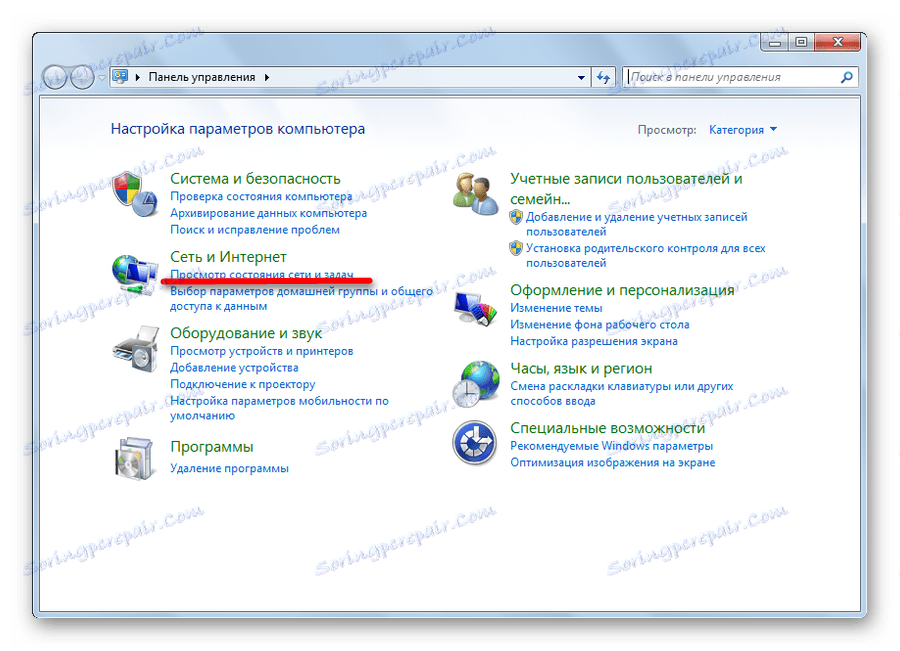

Pokud ne, klikněte na něj a změňte typ na "Domácí síť" .

Tvůrčí proces
Podívejme se blíže na kroky vytvoření "domácí skupiny".
- Klikněte na tlačítko Připravit k vytvoření .
- Zobrazí se tlačítko Vytvořit domovskou skupinu .
- Nyní se musíte rozhodnout, které dokumenty chcete sdílet. Vyberte požadované složky a klikněte na tlačítko "Další" .
- Bude vám nabídnuto generované náhodné heslo, které musíte zapsat nebo vytisknout. Klikněte na tlačítko Dokončit .
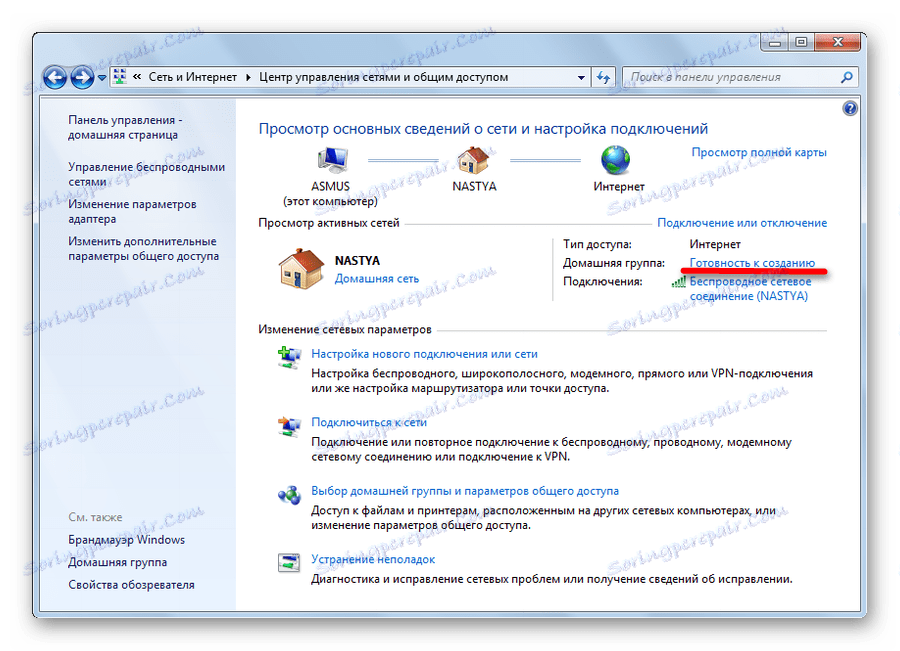
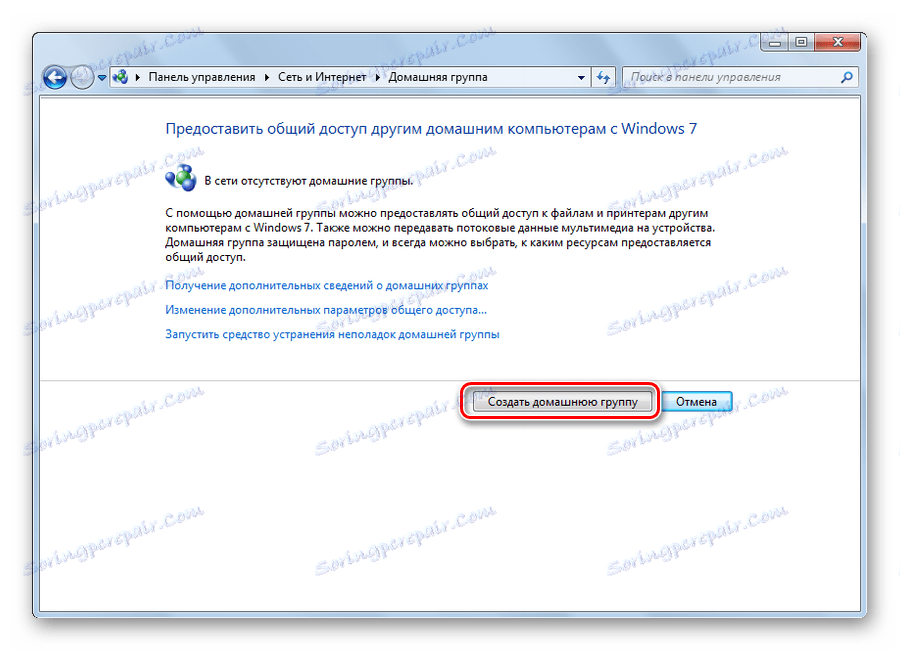
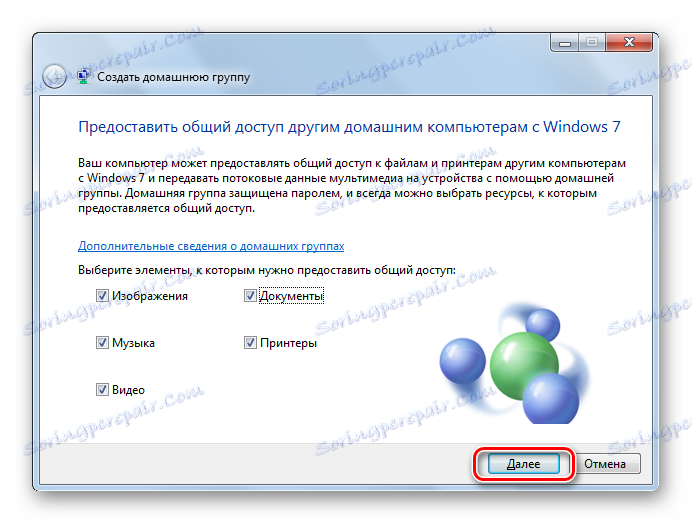
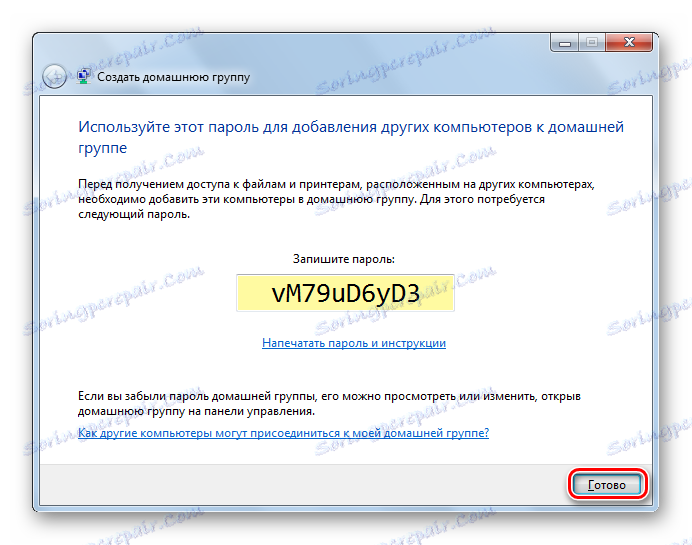
Naše "Home Group" je vytvořena. Chcete-li změnit nastavení přístupu nebo heslo, můžete skupinu ukončit kliknutím na "Připojené" .
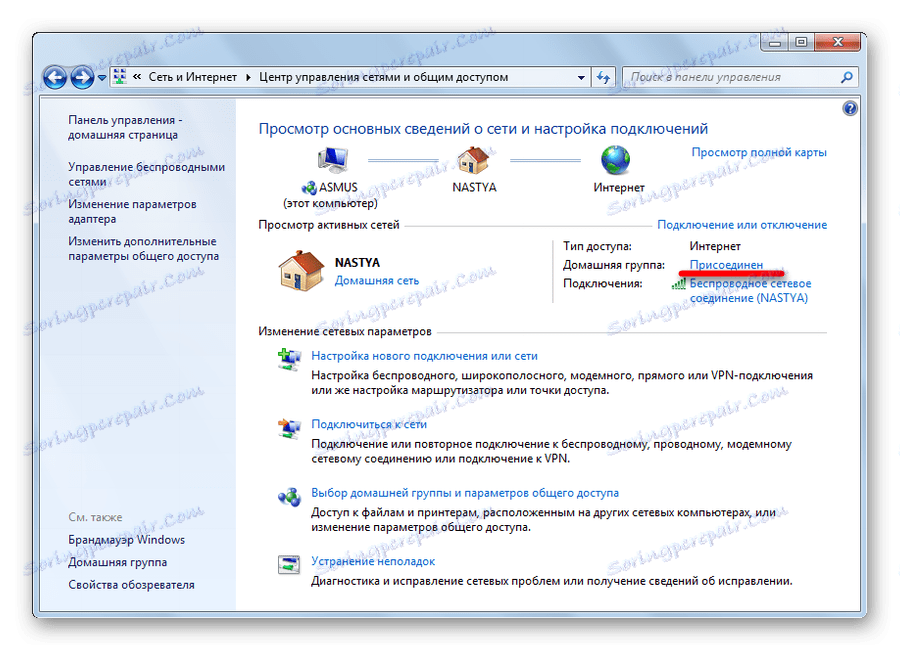
Doporučujeme vám, abyste heslo změnili na své vlastní heslo, které lze snadno zapamatovat.
Změnit heslo
- Chcete-li to provést, vyberte "Změnit heslo" ve vlastnostech "Home Group".
- Přečtěte si varování a klikněte na tlačítko "Změnit heslo" .
- Zadejte své heslo (minimálně 8 znaků) a potvrďte tlačítkem "Další" .
- Klikněte na tlačítko Hotovo . Vaše heslo bylo uloženo.
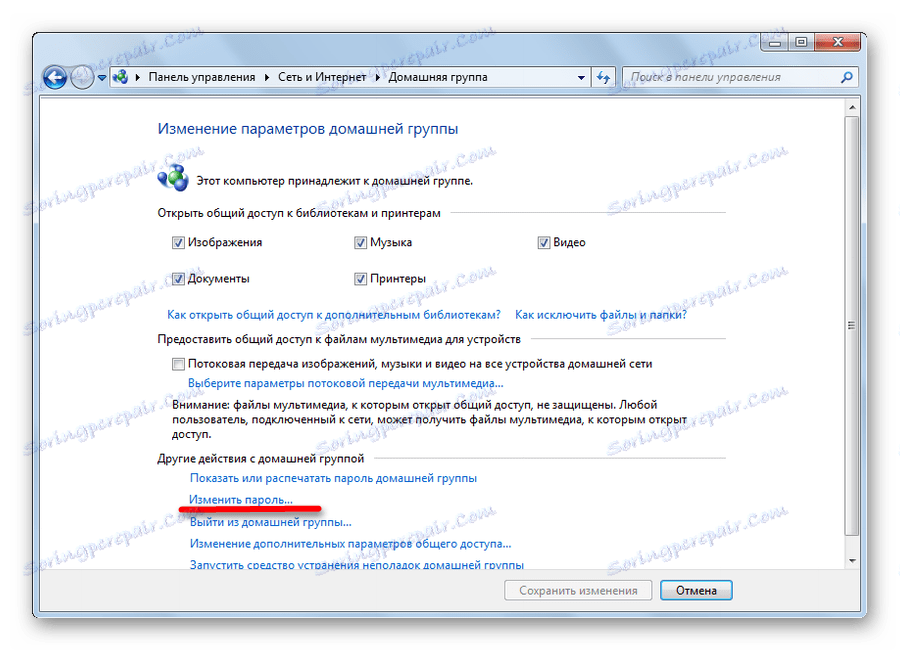
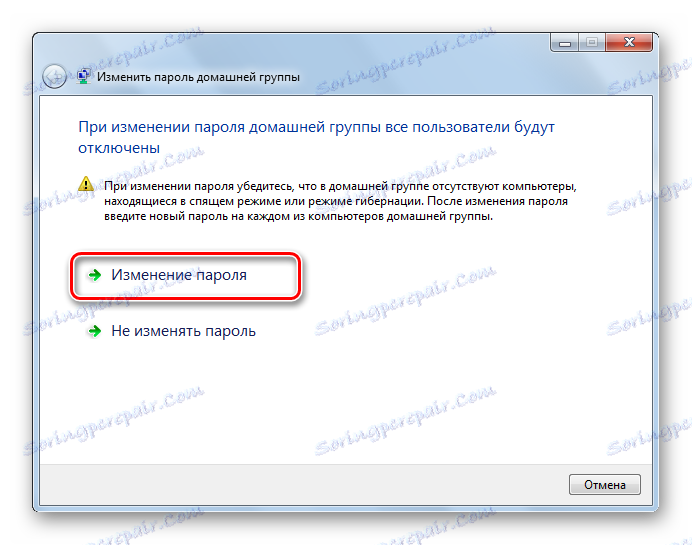
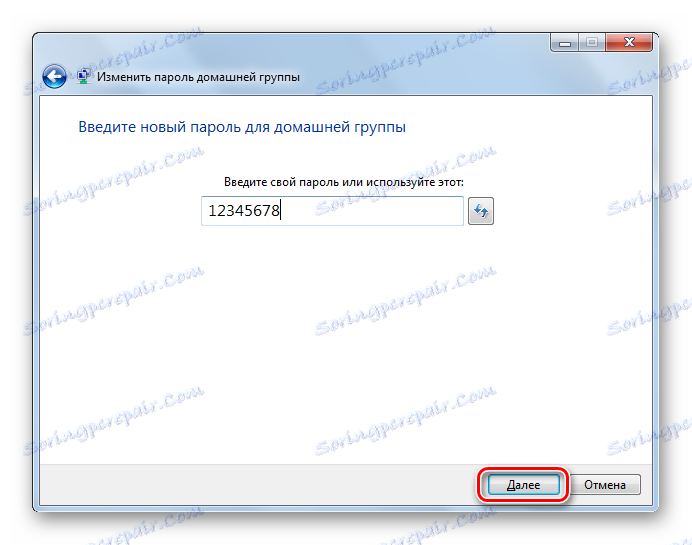
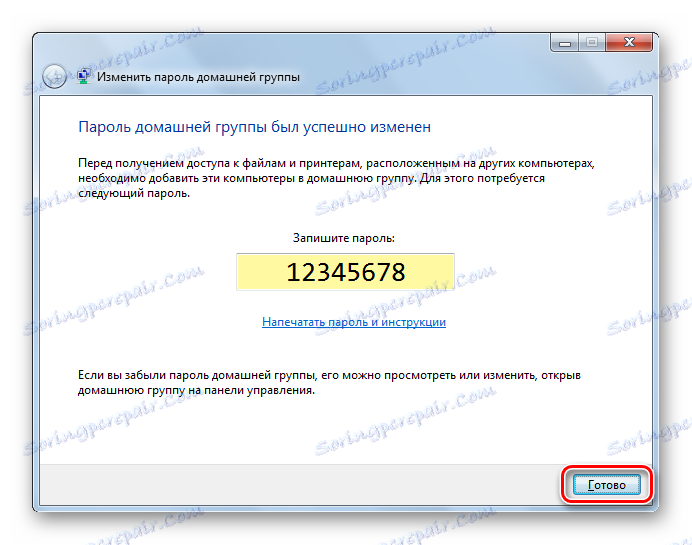
"Domovská skupina" vám umožní vyměňovat soubory mezi několika počítači, zatímco ostatní zařízení připojená k téže síti je neuvidí. Doporučujeme trávíme trochu času nastavením, abyste ochránili data od hostů.